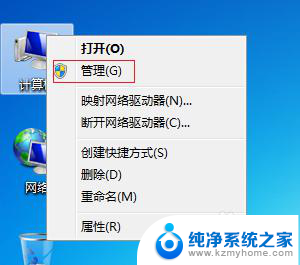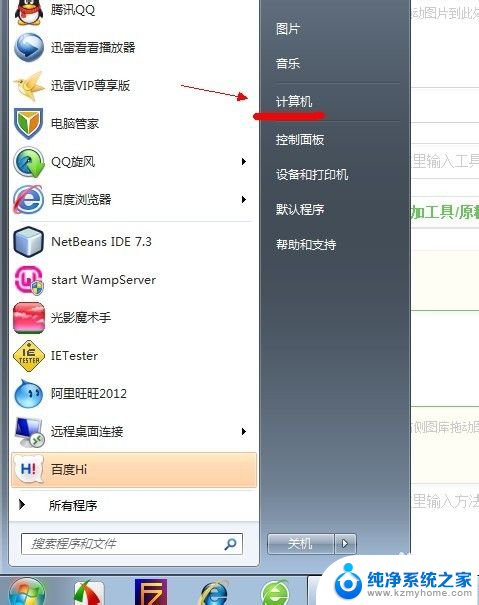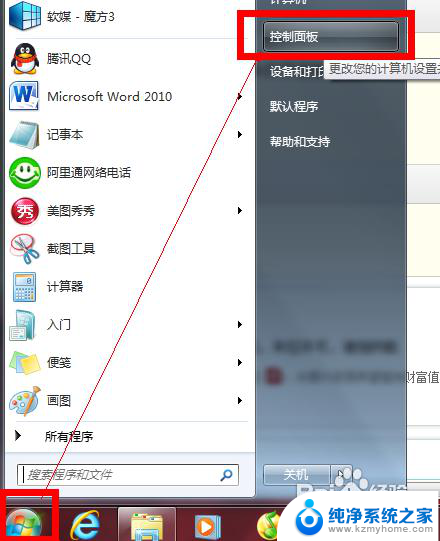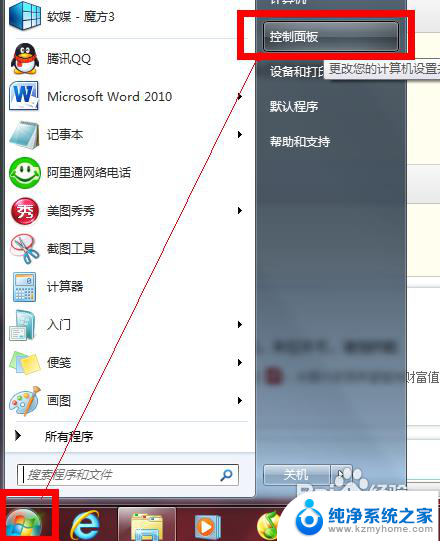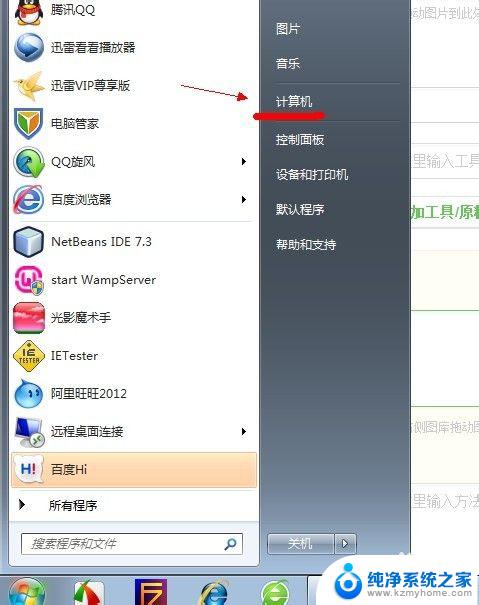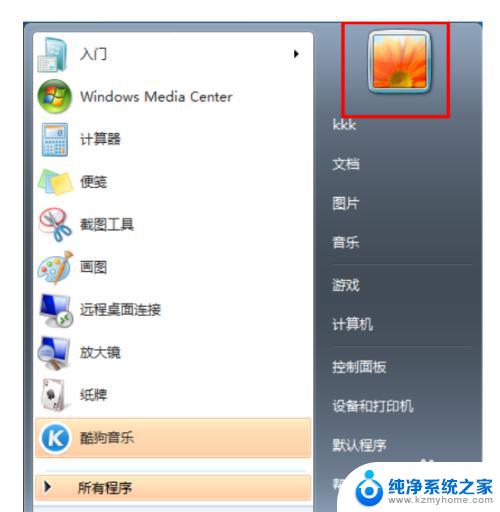显示已知文件扩展名window7 如何在Win7上显示文件扩展名
显示已知文件扩展名window7,在Windows 7操作系统中,默认情况下,文件的扩展名是被隐藏起来的,有时候我们需要查看文件的扩展名,以便更好地理解文件的类型和功能。如何在Windows 7上显示文件的扩展名呢?本文将为您介绍几种简单的方法,让您轻松地在Windows 7中显示文件的扩展名。无论您是为了方便文件管理,还是为了更好地识别文件类型,这些方法都将帮助您实现目标。让我们一起来看看吧!
操作方法:
1.打开资源管理器(双击“计算机”即可),随意进入一个有文件的文件夹(方便查看效果)。找到菜单栏,若没有显示。可以依次点击窗口左上角的“组织”→布局→菜单栏,使菜单栏被勾选。
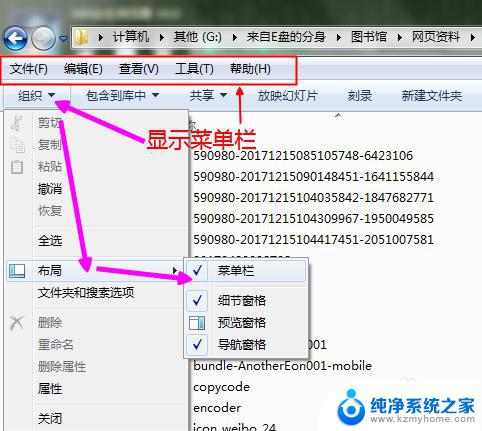
2.点击菜单栏上的“工具”选项→选择“文件夹选项”。
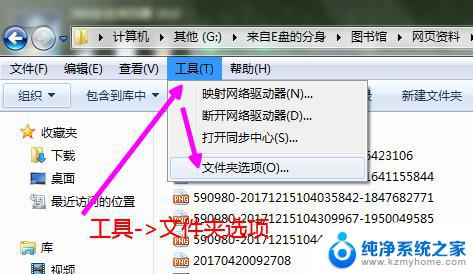
3.在弹出的“文件夹选项”窗口的上方点击“查看”选项卡,然后在“高级设置”中下拉滚动条。找到“隐藏已知文件类型的扩展名”这个选项。
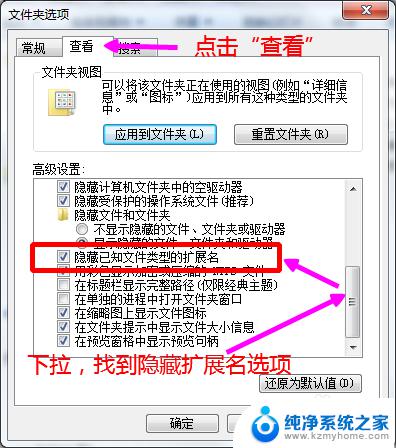
4.点击“隐藏已知文件类型的扩展名”选项左边的方框,使其取消勾选。最后点击下方“确定”按钮。
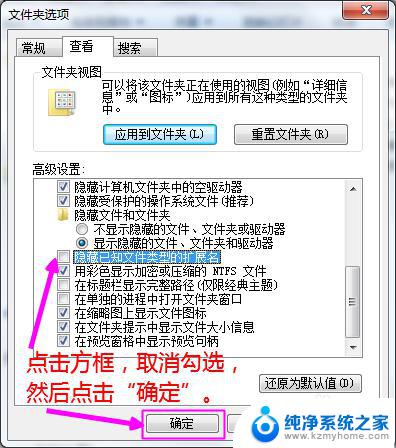
5.点击“确定”后,回到文件管理窗口会看到文件的扩展名显示出来了!
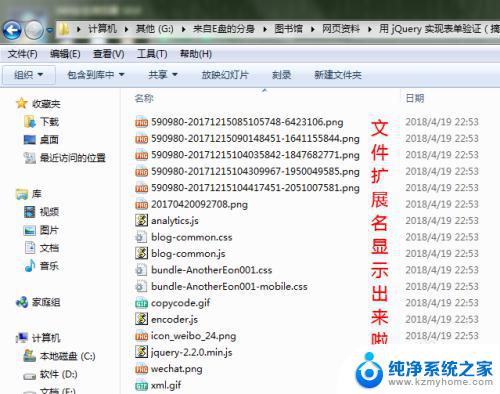
以上就是窗口7已知文件扩展名的全部内容,如果您遇到这种情况,可以尝试使用本文提供的方法来解决,希望这些方法能对您有所帮助。